A Twitch kiváló platform a játékosok számára, hogy kapcsolatba léphessenek egymással és interakcióba léphessenek kedvenc játékaik streamelése közben. Előfordulhat azonban, hogy valami olyasmivel, amit lát, olvas, vagy amivel kapcsolatba kerül, nem biztos, hogy megfelel. Csakúgy, mint minden más közösségi platformon, az Ön egyetlen megoldása a blokkolás gomb megnyomása. A következőképpen blokkolhat valakit a Twitchen egy webböngészőben.
Többféle módon blokkolhat egy felhasználót a Twitch szolgáltatásban. Letilthat valakit az élő csevegésben, a beállításokban, a privát csevegésben stb. De mi történik, miután letilt valakit a Twitch-en? Képesek lesznek valaha bármilyen módon kapcsolatba lépni veled? Tudjon meg többet, mielőtt letilt valakit.
Mi történik, ha letilt valakit a Twitchen
Íme, mi történik, ha webböngészővel blokkol egy fiókot a Twitch szolgáltatásban:
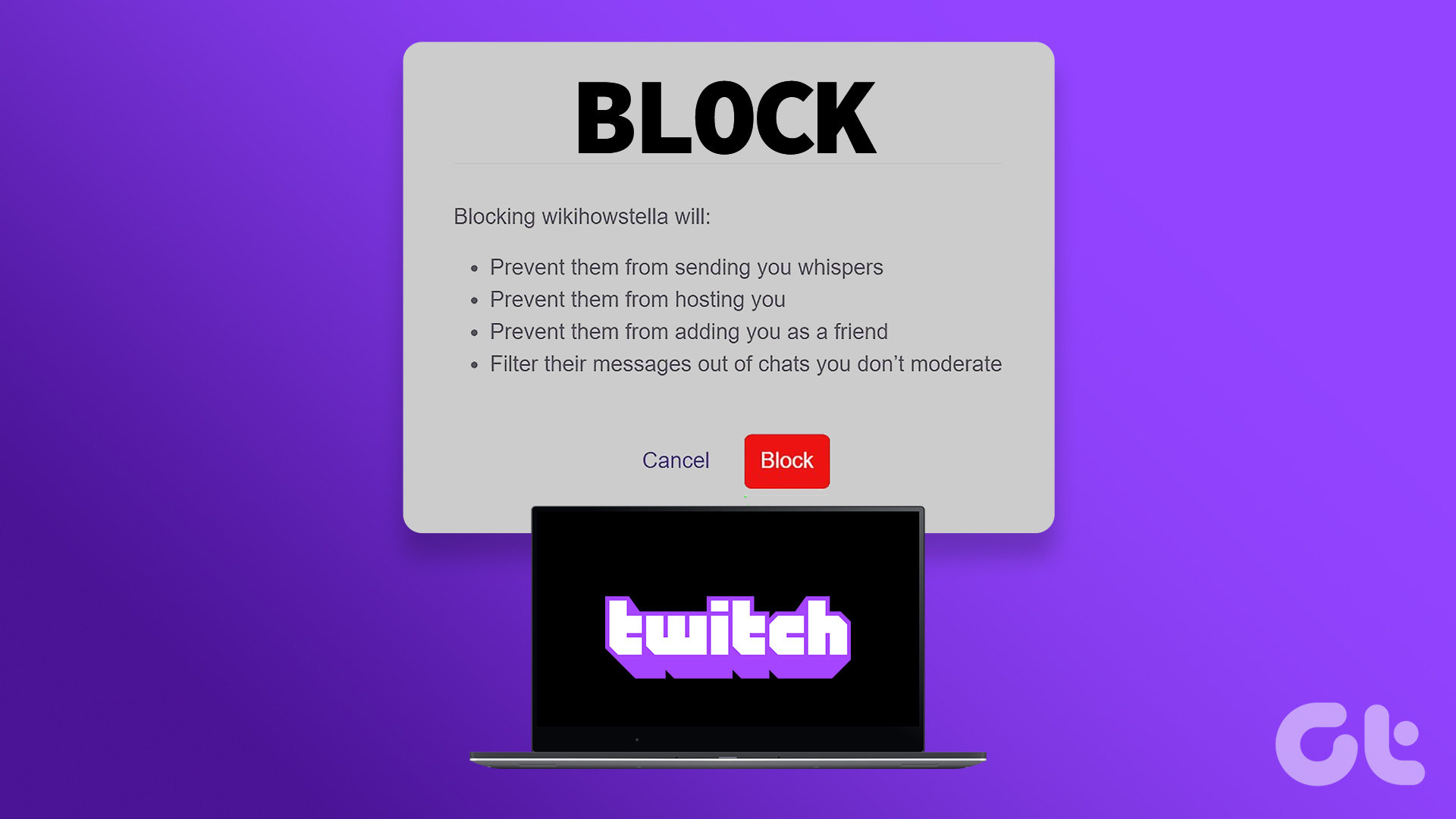 Eltávolítja őket a követői. Megakadályozza, hogy kövessenek téged. Megakadályozza, hogy suttogjanak Önnek – nem tudnak privát üzenetet küldeni. Ne engedd meg nekik, hogy feliratkozzanak a csatornádra, és ne nézzék a közvetítéseidet. Akadályozd meg őket abban, hogy ajándék feliratkozásokat vásároljanak a csatornád többi felhasználójának. Szűrje ki az üzeneteiket a nem moderált csevegésekből – és nem fogja látni őket az élő csevegésben.
Eltávolítja őket a követői. Megakadályozza, hogy kövessenek téged. Megakadályozza, hogy suttogjanak Önnek – nem tudnak privát üzenetet küldeni. Ne engedd meg nekik, hogy feliratkozzanak a csatornádra, és ne nézzék a közvetítéseidet. Akadályozd meg őket abban, hogy ajándék feliratkozásokat vásároljanak a csatornád többi felhasználójának. Szűrje ki az üzeneteiket a nem moderált csevegésekből – és nem fogja látni őket az élő csevegésben.
Most, hogy megértjük a funkció működését, nézzük meg, hogyan kell használni a blokkoló funkciót a Twitch weben.
4 egyszerű módszer a Twitch streamelők és felhasználók blokkolására a webböngészőben
Íme négy módszer, amellyel letilthat valakit a Twitch-en a webböngésző használatával. Amint korábban említettük, van mód a felhasználók letiltására, ha beírja a felhasználónevüket a Twitch beállításaiba. Kezdjük ezzel.
1. Követők manuális blokkolása a Twitchen
1. lépés: Nyissa meg a Twitch alkalmazást a webböngészőjében, és jelentkezzen be fiókjába.
2. lépés: Kattintson a profilja ikonjára a jobb felső sarokban.
3. lépés: Válassza a Beállítások lehetőséget.
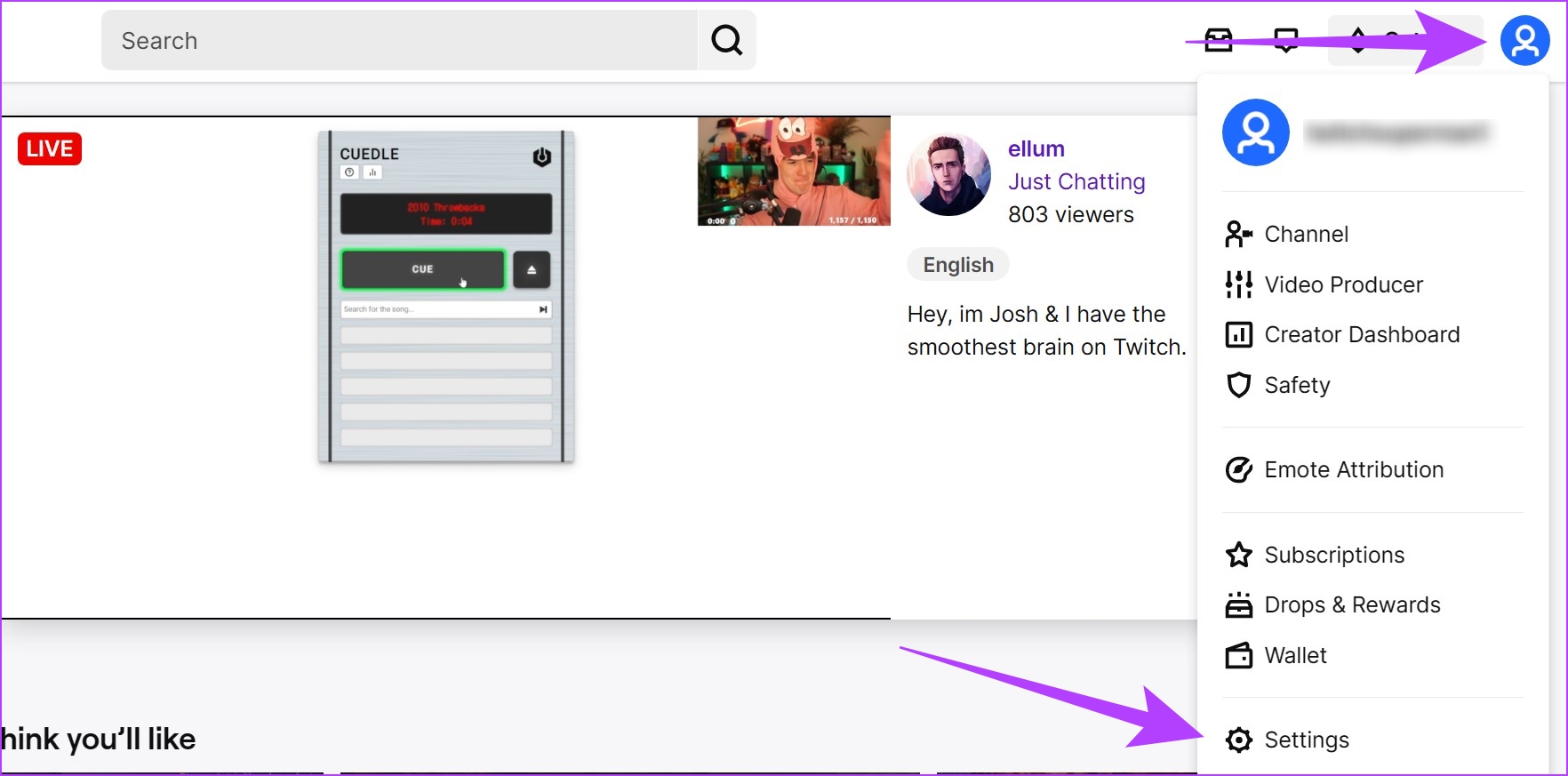
4. lépés: Kattintson a”Biztonság és adatvédelem”elemre.
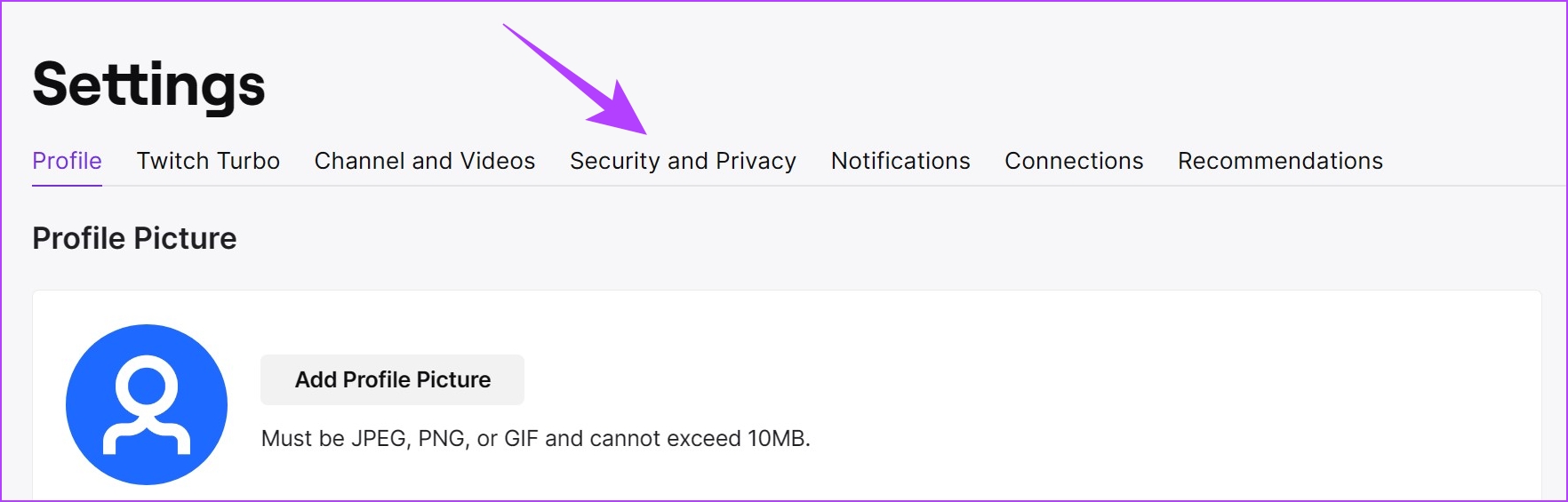
5. lépés: Görgessen le a Letiltott felhasználók menühöz.
6. lépés: Írja be a letiltani kívánt követő felhasználónevét a megadott mezőbe, majd kattintson a Hozzáadás gombra.
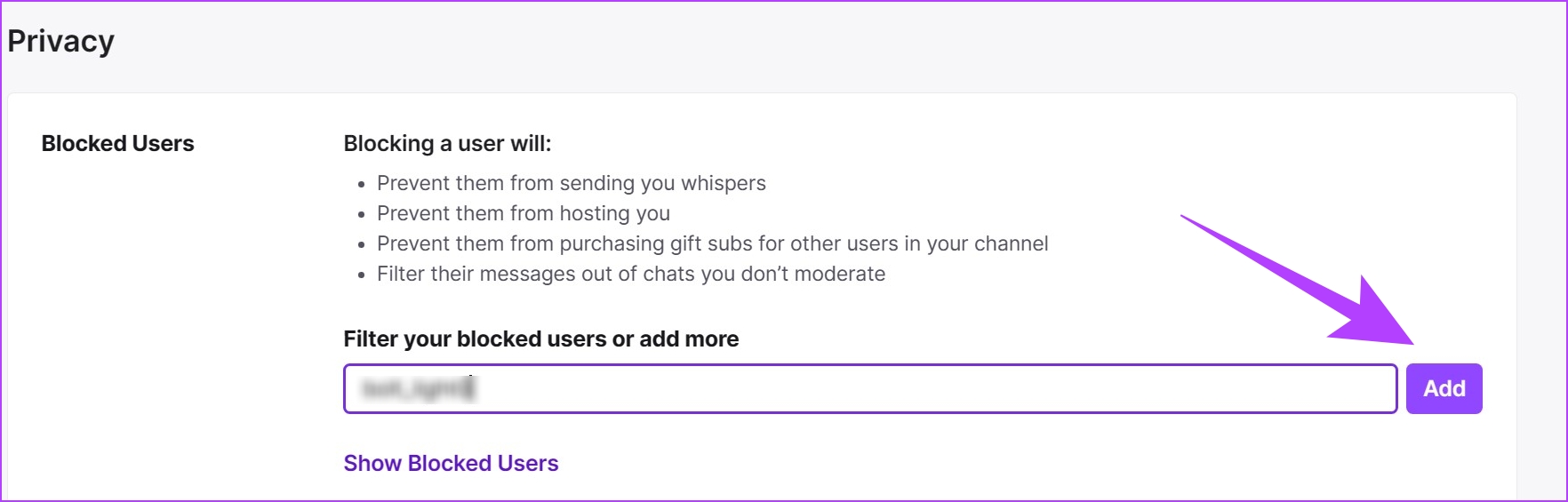
7. lépés: Miután a Hozzáadás gombra kattint, megjelenik a „Felhasználó sikeresen blokkolva” üzenet.
Így blokkolhat valakit a Twitch-en, ha megadja a felhasználónevét a Beállításokban. De mi van, ha olyasmit lát, amely nem tetszik az élő chaten, és azonnal le akarja tiltani a felhasználót?
2. A Twitch-felhasználók letiltása a csevegésből
Így lehet közvetlenül letiltani valakit az élő csevegésben a közvetítésben, amint olyan üzenetet lát, amely nem tetszik Önnek.
1. lépés: Nyissa meg a Twitchet az interneten, jelentkezzen be, és kattintson a letiltani kívánt felhasználónévre az élő csevegésben.
Lépés 2: Most kattintson a három pont ikonra az előugró menüben.
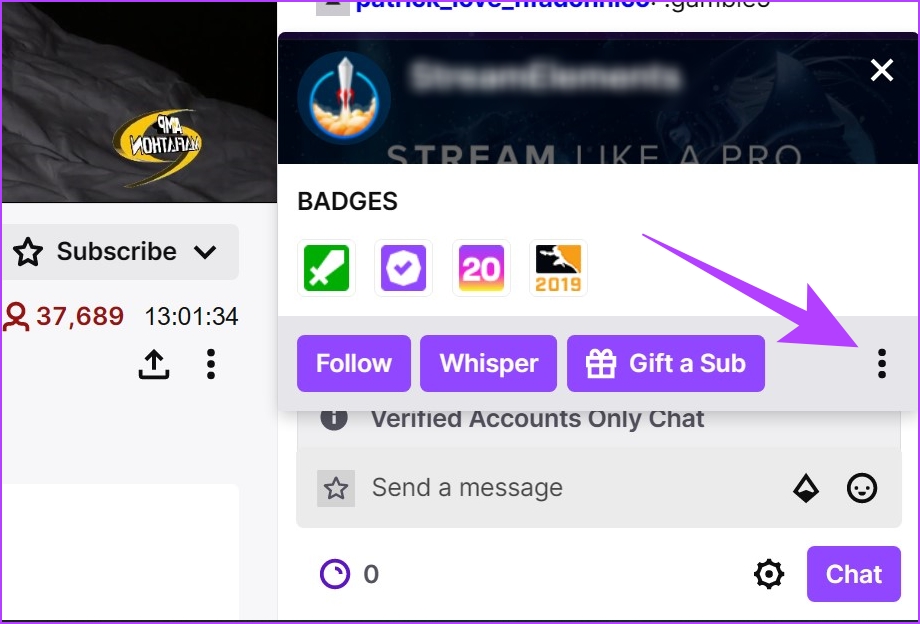
3. lépés: A felhasználó letiltásához kattintson a Felhasználónév blokkolása lehetőségre.
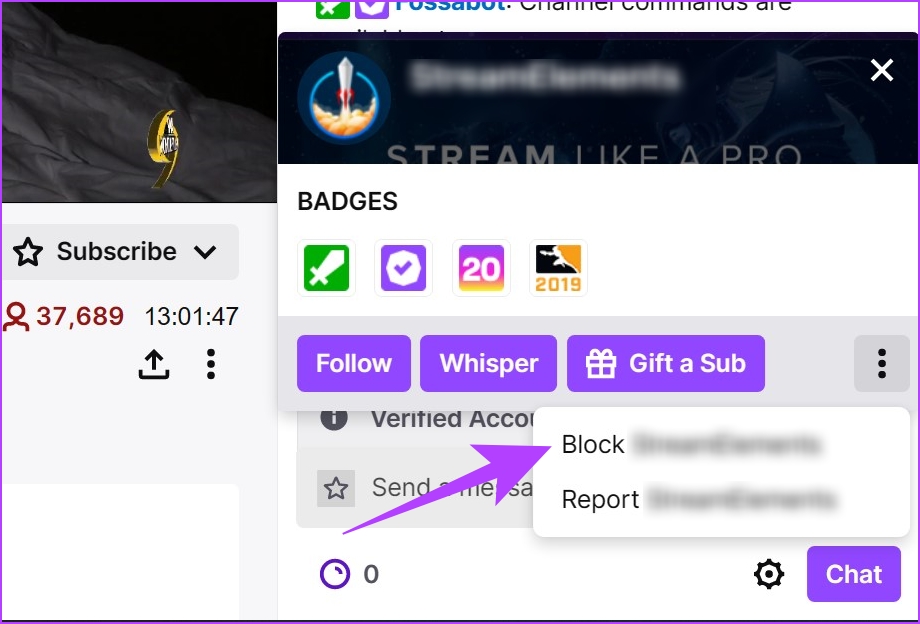
Ez ez egy egyszerűbb módja a felhasználó letiltásának a Twitch-en. Ahogy korábban említettük, nem fogja látni az üzeneteiket az élő csevegésben, amíg letiltotta őket.
3. Twitch-felhasználók letiltása a Whisperből
A Twitch rendelkezik egy Whisper nevű funkcióval, amely alapvetően egy privát csevegés két felhasználó között. Ha ki szeretné tiltani a felhasználót a Whisper csevegőablakban, a következőképpen teheti meg:
1. lépés: Nyissa meg a Twitchet a weben, és a Whisper csevegőablakban kattintson a a Beállítások ikont.
2. lépés: Lehetőséget talál a felhasználó letiltására. Kattintson a Blokkolás gombra.
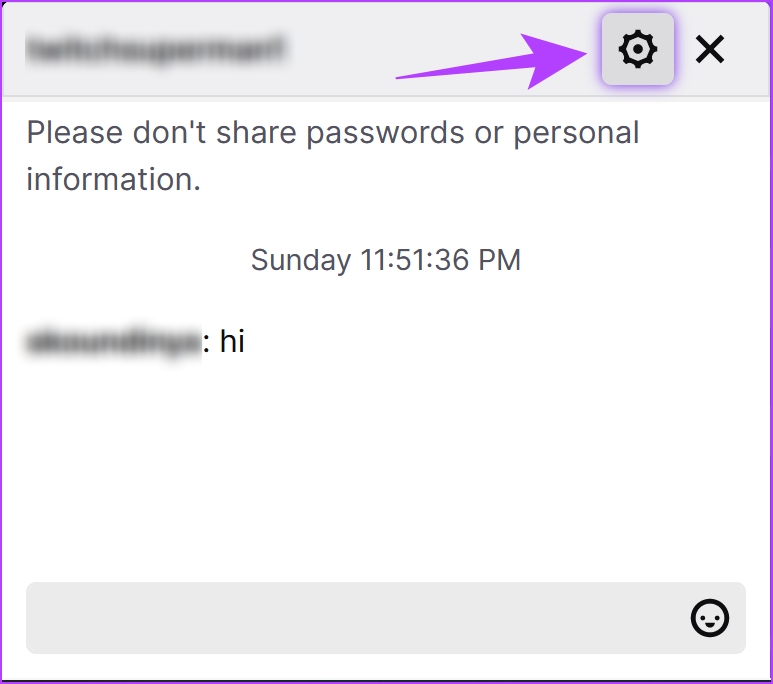
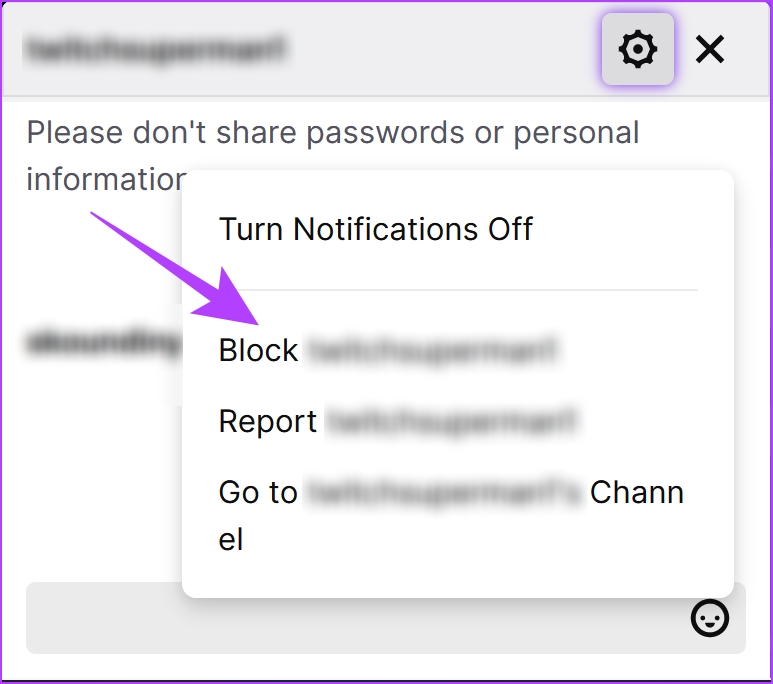
Ez blokkolja a felhasználót, és a blokkolással érvényesített egyéb korlátozások mellett nem küldhetnek neked suttogást.
De úgy tűnik, hogy sok suttogást kapsz olyan fiókoktól, amelyeket nem követsz? Ezt meg tudod oldani!
4. Suttogások kitiltása idegenektől a Twitch weben
A Twitch rendelkezik egy olyan funkcióval, amellyel letilthatja a suttogást vagy a privát üzeneteket az Ön által nem követett fiókokból. Ez egy nagyszerű módja annak, hogy megszabaduljon a spamektől és más nem kívánt üzenetektől a Twitch-en.
1. lépés: Nyissa meg a Twitch alkalmazást webböngészőjében, és jelentkezzen be fiókjába.
2. lépés: Kattintson a profilja ikonjára a jobb felső sarokban.
3. lépés: Válassza a Beállítások lehetőséget.
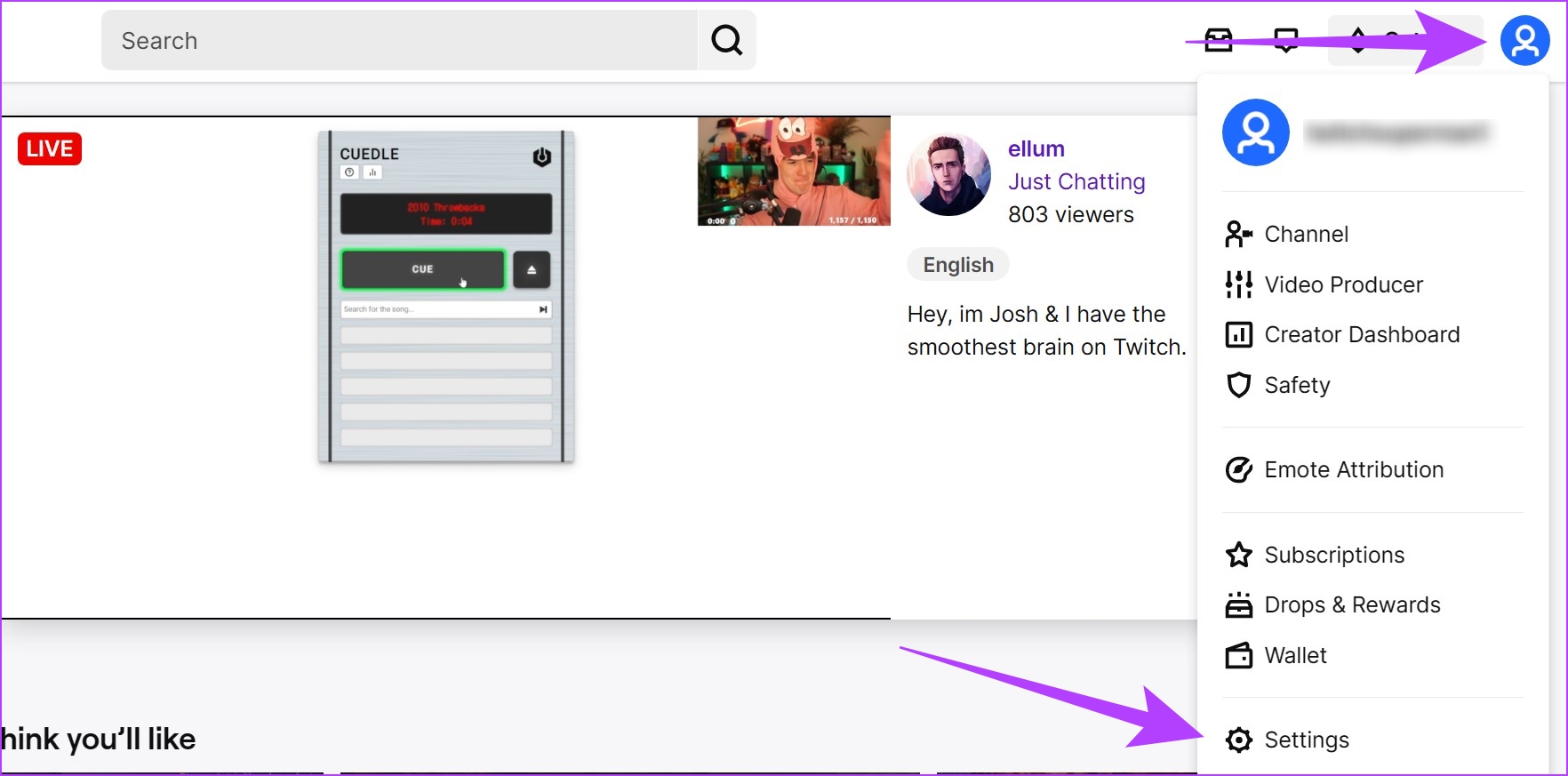
4. lépés: Kattintson a”Biztonság és adatvédelem”fülre.
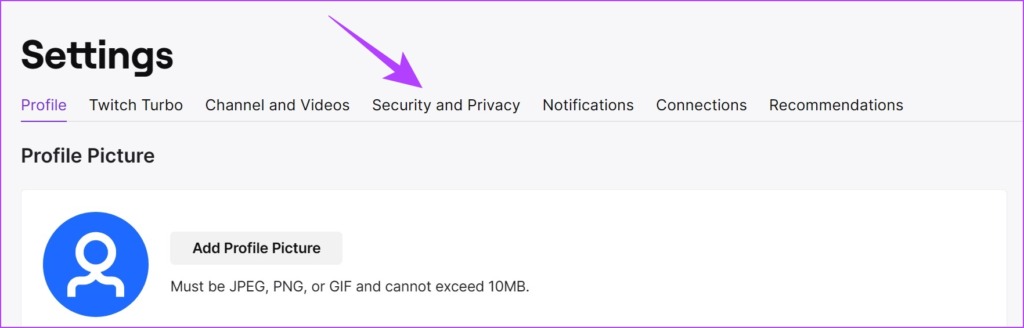
5. lépés: Kapcsolja be az „Idegenektől származó suttogás blokkolása” kapcsolót.
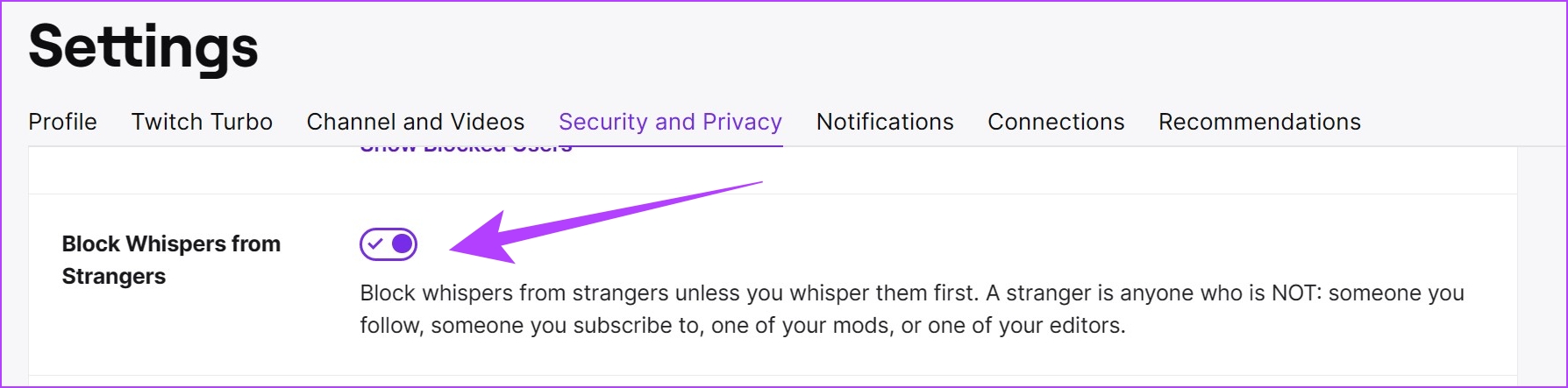
Ezek a módok, amelyekkel megteheti letilt valakit a Twitch-en. De ha meggondolta magát, és fel szeretne oldani egy felhasználó letiltását a Twitch szolgáltatásban, a következőképpen teheti meg.
Hogyan lehet feloldani a felhasználók letiltását a Twitch Webről
Ha úgy dönt, hogy feloldja a blokkolást egy felhasználó a Twitch-en, ezt könnyen megteheti. A tiltás feloldása után bármilyen módon kapcsolatba léphetnek Önnel. Íme, hogyan kell csinálni.
1. lépés: Nyissa meg a Twitch alkalmazást webböngészőjében, és jelentkezzen be fiókjába.
2. lépés: Kattintson a profilja ikonjára a jobb felső sarokban.
3. lépés: Válassza a Beállítások lehetőséget.
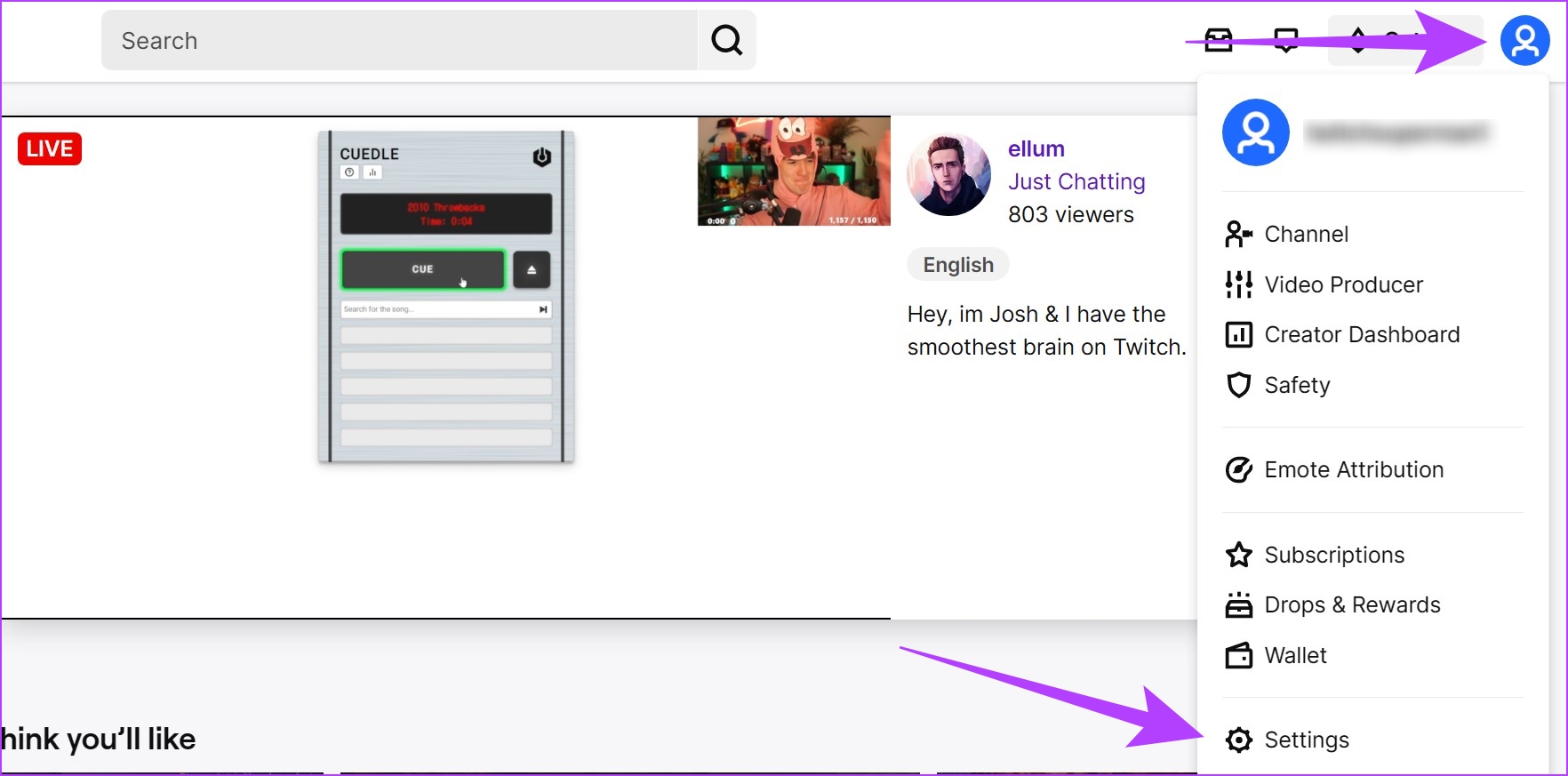
4. lépés: Kattintson a”Biztonság és adatvédelem”fülre.
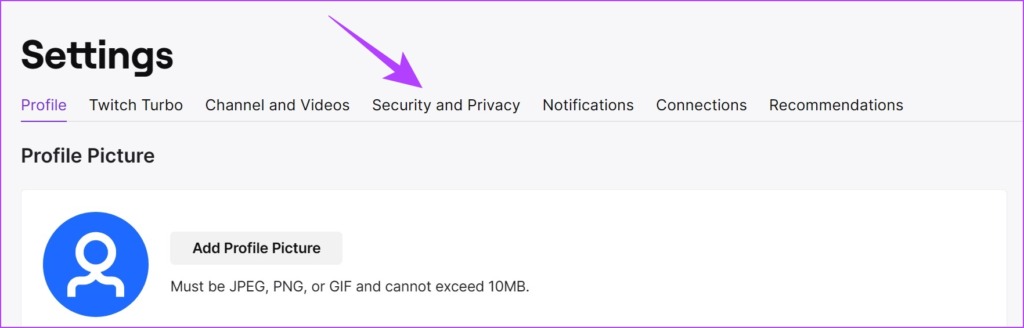
5. lépés: Görgessen le a Letiltott felhasználók menühöz, és kattintson a”Letiltott felhasználók megjelenítése”lehetőségre.
Ez megjeleníti az összes olyan felhasználó listáját, akit letiltott a Twitch-en.
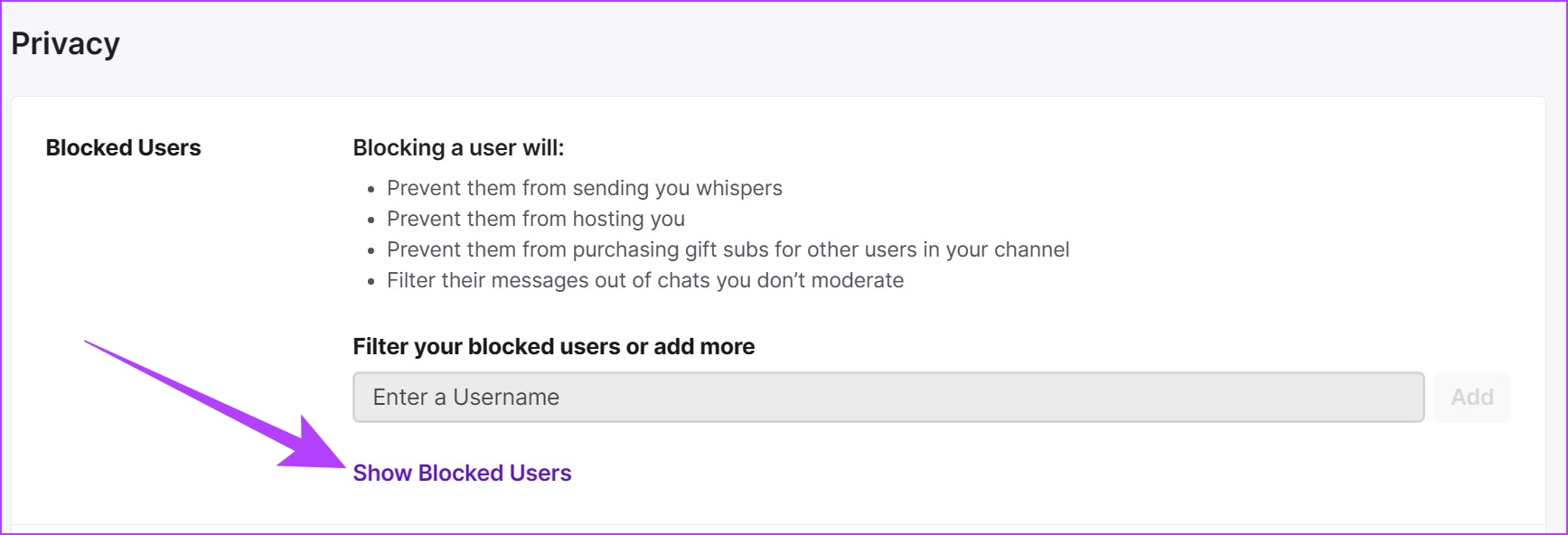
6. lépés: Kattintson a Feloldás gombra a feloldani kívánt felhasználó mellett.
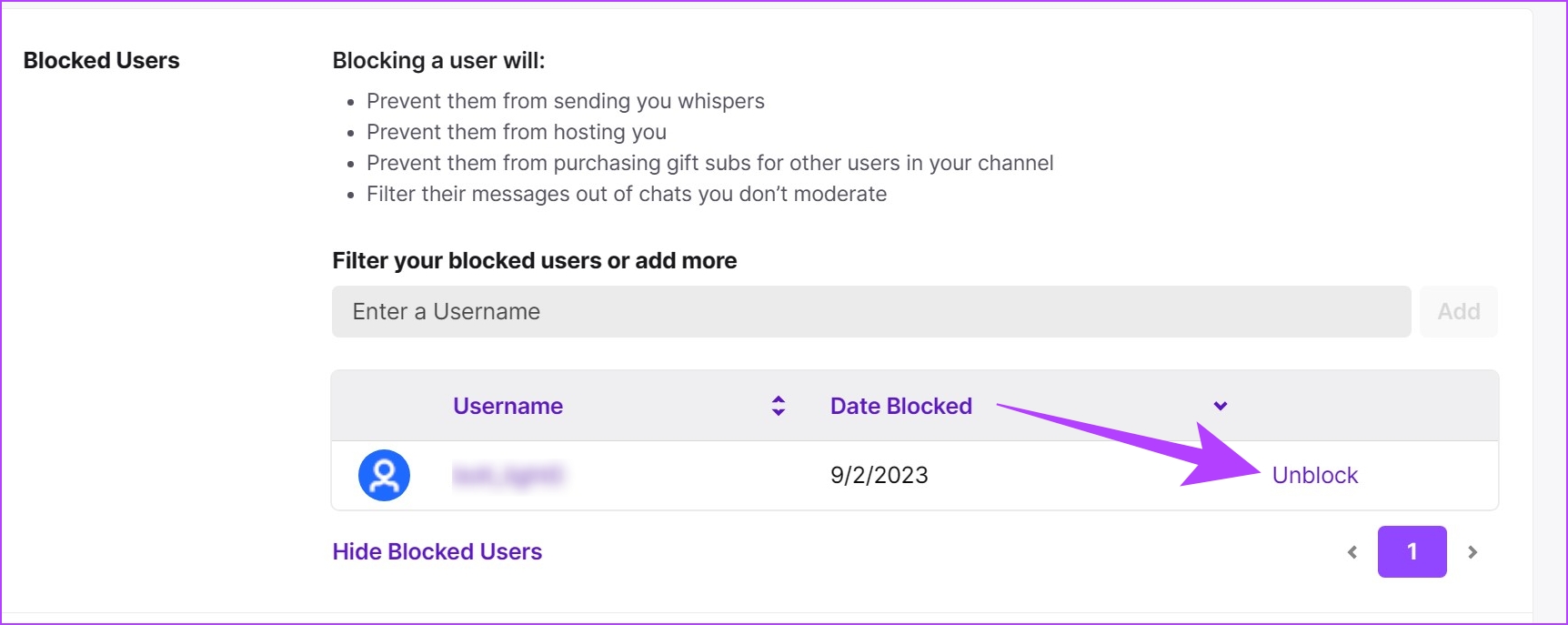
Tessék. Így használhatja vagy állíthatja vissza a blokkoló funkciót a Twitch-en. Ha azonban további kérdései vannak, tekintse meg az alábbi GYIK részt.
GYIK valakinek a Twitchen való letiltásával kapcsolatban
1. Mennyi ideig tart egy felhasználó letiltása a Twitchben?
Ha nem oldja fel a felhasználó letiltását, a felhasználó továbbra is blokkolva marad a Twitchben.
2. Újból letilthat valakit a tiltás feloldása után a Twitch-en?
Igen, azonnal újra letilthat valakit, miután feloldotta a Twitch-en.
3. Letilthat valakit a Twitchen offline állapotban?
Nem lehet letiltani valakit a Twitchen offline használat közben.
A Twitch spammentes használata
Reméljük, hogy ez a cikk segített blokkolni a nem kívánt felhasználókat és tartalmakat a Twitchen. Győződjön meg arról, hogy a Twitch-en minden kedvezőtlen vagy nem helyénvaló tartalmat jelent. Ezzel a többi felhasználót is megakadályozhatod! Azt is érdemes megtudni, hogyan javíthatja ki a Twitch pufferelést a Chrome-ban.

